휴대폰을 노트북이나 PC에 연결하여 인터넷을 공유하고 사진이나 파일을 전송하는 방법은 무엇입니까?
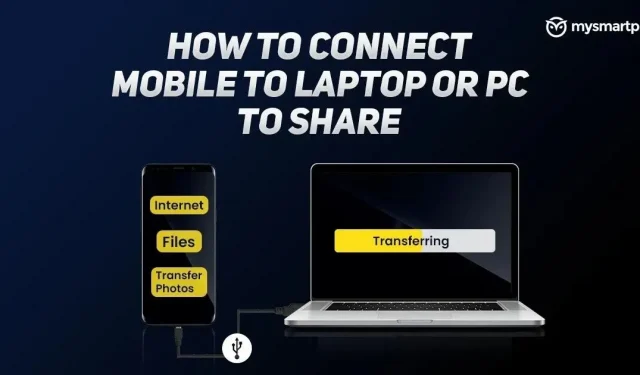
스마트폰을 노트북이나 PC에 연결하여 인터넷을 공유하거나 사진이나 파일을 전송하는 방법을 모르신다면? 그렇다면 이 문서가 몇 가지 간단한 단계로 이러한 모든 작업을 완료하는 데 반드시 도움이 될 것이기 때문에 올바른 위치에 있습니다. 스마트폰은 유선 및 무선으로 노트북이나 PC에 연결할 수 있습니다. 이제 스마트 폰을 노트북이나 PC에 연결하는 단계를 자세히 살펴 보겠습니다.
휴대폰을 랩톱에 연결하여 인터넷을 배포하는 방법
기본적으로 스마트폰을 노트북에 연결하고 인터넷을 공유하기 위해 선택할 수 있는 두 가지 단계가 있습니다. 여기에는 유선 연결과 무선 연결이 포함되며 USB 케이블과 모바일 핫스팟을 사용하여 노트북에서 인터넷을 즐길 수 있습니다.
USB 케이블을 통해 인터넷 공유
- 먼저 USB 케이블을 통해 Android 스마트폰을 노트북에 연결해야 합니다 .
- 화면에 권한 팝업이 뜨면 “허용”을 눌러 허용해야 합니다 .
- 이제 스마트폰의 설정 앱 으로 이동해야 합니다 .
- Wi-Fi 및 네트워크 옵션을 클릭하고 핫스팟 및 테더링을 선택합니다.
- USB 테더링 옵션을 활성화해야 완료됩니다.
- 이제 노트북이 인터넷에 연결되어 있고 원하는 만큼 탐색할 수 있는 권한이 있음을 알 수 있습니다.
Wi-Fi 핫스팟을 통해 인터넷 공유
- 여기에서 스마트폰(Android 또는 iOS)의 설정 앱 으로 이동하기만 하면 됩니다 .
- Wi-Fi 및 네트워크 옵션을 누릅니다 .
- 핫스팟 및 테더링을 선택합니다 .
- 이제 Wi-Fi 핫스팟을 선택하고 이 기능을 활성화해야 합니다 .
- 같은 메뉴에서 핫스팟 이름과 비밀번호를 볼 수 있습니다.
- 이제 노트북에서 Wi-Fi 연결을 찾고 검색 결과에 나타난 핫스팟 이름을 선택해야 합니다.
- 스마트폰의 핫스팟 메뉴에 나와 있는 것과 동일한 비밀번호를 입력해야 합니다.
- 서버가 연결되면 노트북에서 무선으로 인터넷 서핑을 할 수 있습니다.
휴대폰을 노트북에 연결하여 사진을 전송하는 방법
두 장치 간의 연결이 끊어질 가능성이 매우 적기 때문에 스마트폰을 노트북에 연결하고 USB 케이블을 통해 사진과 비디오를 전송하는 것이 가장 좋습니다. 또한 휴대전화에서 노트북이나 PC로 사진과 동영상을 쉽게 전송할 수 있습니다.
- 먼저 USB 케이블을 통해 휴대전화를 노트북에 연결해야 합니다 .
- 보통 스마트폰을 노트북에 연결하면 기본적으로 충전모드로 들어갑니다.
- 그래서 여기에서 스마트폰 화면의 알림 표시 줄을 아래로 당겨야 합니다 .
- Android System 이라는 수도꼭지가 보이는 곳에서 아래로 스크롤해야 합니다 .
- “케이블을 통해 이 장치를 충전 중” 이라고 표시되는 것을 볼 수 있습니다 .
- 이제 옵션을 클릭하십시오 .
- 그러면 USB 기본 설정 이라는 특수 메뉴로 이동합니다 .
- 이 메뉴에서 “파일 전송”을 클릭해야 합니다 .
- 노트북 화면에서 스마트폰에 있는 파일을 보여주는 새로운 팝업을 볼 수 있습니다.
- DCIM 옵션을 클릭 하고 ” 사진 “을 선택하면 스마트폰의 모든 사진에 액세스할 수 있습니다.
- 이제 휴대폰에서 사진을 전송할 수 있으며 그 반대도 가능합니다.
파일 전송을 위해 휴대폰을 노트북에 연결하는 방법
모바일에서 노트북으로 파일을 전송하는 것도 사진 및 비디오를 전송하는 것과 유사합니다. 사용자는 파일을 이메일로 보내고 랩톱에서 직접 열 수도 있지만 클라우드 저장소를 차지할 수 있습니다. 따라서 데이터를 안전하게 유지하려면 USB 케이블이 휴대폰에서 노트북으로 파일을 전송하는 가장 좋은 방법입니다. 다음은 스마트폰에서 노트북으로 파일을 전송하는 데 도움이 되는 몇 가지 간단한 단계입니다.
- 먼저 USB 케이블을 사용하여 스마트폰과 노트북을 연결해야 합니다 .
- 이제 스마트폰에서 설정 앱 으로 이동하여 검색 표시줄을 탭합니다.
- USB 기본 설정을 찾아 결과에서 선택 해야 합니다 .
- 이 메뉴에서 “파일 전송”을 클릭해야 합니다 .
- 노트북 화면에서 스마트폰에 있는 파일을 보여주는 새로운 팝업을 볼 수 있습니다.
- 여기에서 노트북 화면에서 바로 휴대전화의 메모리에 액세스하고 휴대전화에서 노트북으로 또는 그 반대로 모든 파일을 전송할 수 있습니다.



답글 남기기